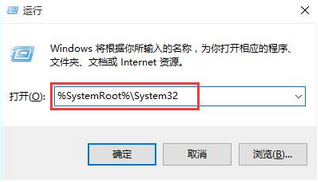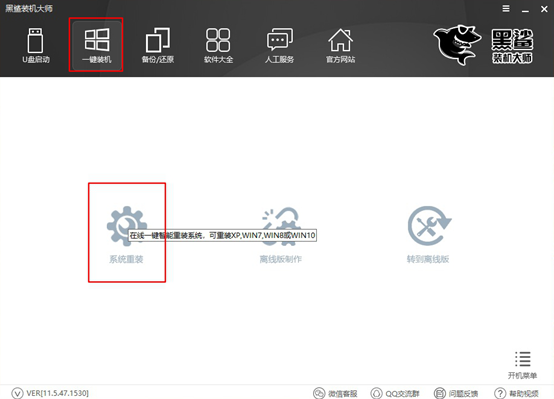- 编辑:飞飞系统
- 时间:2024-03-19
当我们使用Windows系统打开资源管理器时,我们会发现一些下载、桌面、最近访问过的位置等的快捷方式,这些快捷方式可以在我们需要使用的时候更加快捷的帮助我们,但是最近有用户反馈编辑说他们发现桌面上的快捷方式不见了,想重新找到它。那么他们应该怎么做呢?下面小编就给大家带来Windows资源管理器左侧桌面快捷方式消失的解决方案,看完你就明白了!

故障现象:
系统打开资源管理器后,左侧收藏夹中有一个“桌面”快捷方式。选择下载文件的保存路径时,可以非常方便地选择桌面或桌面文件夹;
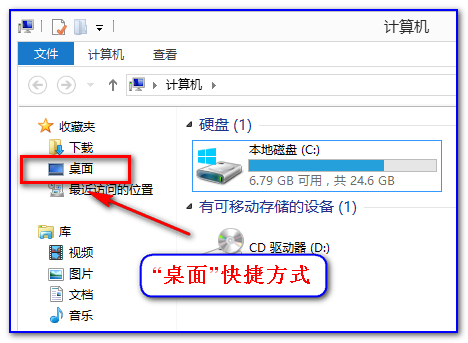
有可能是由于误操作或者某种莫名其妙的原因导致“桌面”快捷方式被删除。
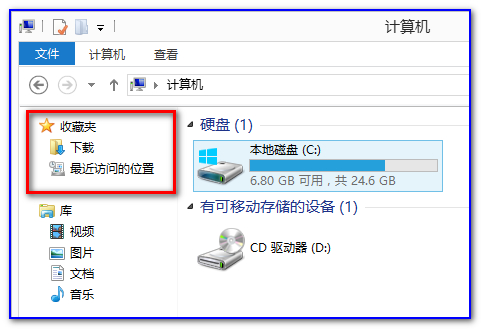
解决步骤如下:
1、打开电脑,找到C盘的用户(或“Users”)文件夹,打开当前用于登录系统的用户名对应的文件夹。以“Lenovo”用户名为例,找到“Desktop”文件夹。 (也可以直接同时按下Win+R组合键,输入“%USERPROFILE%”直接打开该文件夹);
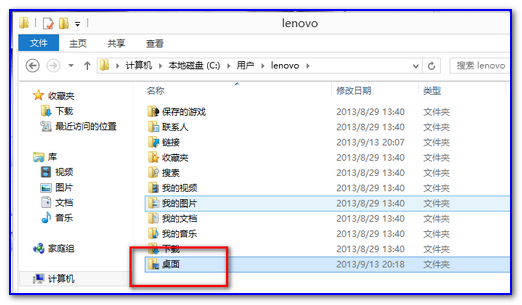
2. 单击“桌面”文件夹,然后按住鼠标左键将“桌面”拖至左侧“收藏夹”区域。当您拖动到有效位置时,会提示您自动创建快捷方式;
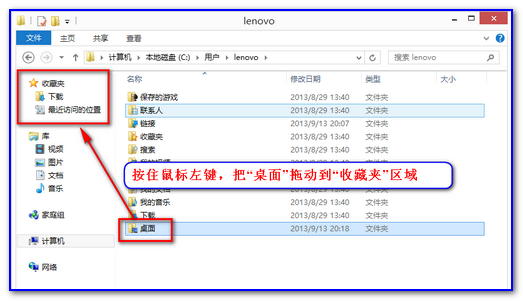
3、这时候我们的“桌面”快捷方式就被重新创建了。您可以点击该图标测试是否可以显示当前用户“桌面”中保存的文件。其他用户名下的快捷方式操作类似。
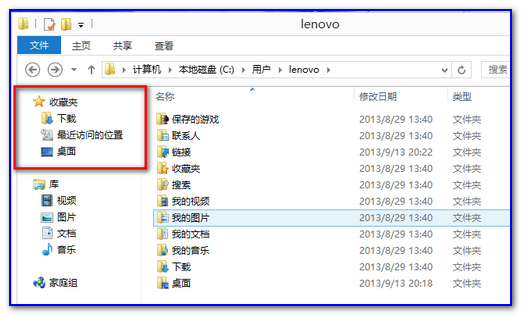
以上是小编为大家带来的Windows资源管理器左侧桌面快捷方式消失的解决方案。如果您在使用Windows资源管理器时也出现这种情况,不妨参考小编教程中的方法,轻松恢复桌面快捷方式!